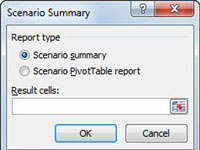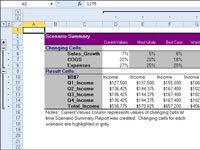Eftir að hafa notað Scenario Manager til að bæta atburðarásum við töflu í vinnublaði geturðu látið Excel 2010 framleiða yfirlitsskýrslu. Þessi skýrsla sýnir ekki aðeins gildin sem breytast og myndast fyrir allar aðstæður sem þú hefur skilgreint heldur einnig núverandi gildi í hólfum sem breytast í vinnublaðstöflunni þegar þú býrð til skýrsluna.
1Opnaðu vinnubókina sem inniheldur aðstæðurnar sem þú vilt draga saman.
Ef þú hefur ekki búið til neinar aðstæður, smelltu á Bæta við hnappinn til að bæta við atburðarásunum áður en þú heldur áfram með skrefin sem eftir eru.
2Á flipanum Data, veldu What-If Analysis→ Scenario Manager í Gagnaverkfæri hópnum.
Atburðastjórnunarglugginn birtist.
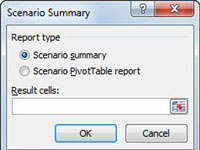
3Smelltu á Yfirlitshnappinn.
Samantekt atburðarásargluggi gefur þér val á milli þess að búa til (stöðug) atburðarásyfirlit (sjálfgefið) og (breytilegt) atburðarásartöfluskýrslu. Þú getur líka breytt hólfsviðinu í töflunni sem eru innifalin í Niðurstöðuhólfunum í yfirlitsskýrslunni með því að stilla hólfasviðið í textareitnum Niðurstöðuhólf.
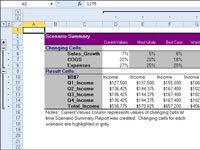
4Smelltu á Í lagi til að búa til skýrsluna.
Excel býr til yfirlitsskýrslu fyrir breytt gildi í öllum atburðarásum (og núverandi vinnublaði) ásamt útreiknuðum gildum í niðurstöðuhólfunum á nýju vinnublaði.